Adicionar uma alteração contratual nas Finanças do portfólio
Objetivo
Adicionar uma alteração contratual à Sala de contrato em Finanças do Portfólio.
Fundo
A Sala de contrato é um portal compartilhado no qual os fornecedores podem enviar alterações contratuais e faturas diretamente ao equipe de projeto para aprovação durante todo o projeto. Na guia Alterações contratuais da Sala de contrato, é possível adicionar e revisar as alterações contratuais.
Coisas a considerar
- Permissões de usuário necessárias:
- Acesso "Fornecedor" ao projeto ou superior.
Nota: Os usuários com permissões "Fornecedor" ou "Limitado" só podem adicionar alterações contratuais a um contrato ao qual tenham acesso. Se você for um fornecedor que está enviando um pedido de alteração, consulte Enviar um pedido de alteração para um projeto financeiro de portfólio.
- Acesso "Fornecedor" ao projeto ou superior.
- Informações adicionais:
- Normalmente, faturas e alterações contratuais são adicionadas por um contato da equipe de fornecedor, mas também podem ser adicionadas por um membro do seu equipe de projeto. A interface dos fornecedores é quase idêntica, exceto que os fornecedores não podem ver seu orçamento.
- Se a sua organização tiver o recurso "Analítica de alterações contratuais" habilitado para sua conta, você poderá optar por detalhar os custos de uma alteração contratual. Consulte Adicionar um pedido de alteração dividido na seção Etapas abaixo.
Passos
- Acesse a Sala decontrato relevante clicando no nome das item de custo no Rastreamento de custos do projeto.
Nota: Os itens de custo com uma Sala de contrato são marcados com um ícone de fita .
. - Clique na guia Alterações contratuais .
- Clique em Adicionar pedido de alteração.

- Preencha os seguintes campos:
Obs.: é necessário ter campos com um asterisco (*).- Número*
- Título
- Valor*
- Data*
- Descrição
- Opcional: Clique em Adicionar documento para fazer upload de qualquer documentação necessária para a seção Documentos.
- Escolha se deseja notificar a fornecedor sobre a alteração contratual que está adicionando:
- Marque a caixa de verificação ao lado de "Notificar [nome do fornecedor] após envio" para notificar a fornecedor sobre a alteração contratual.
- Desmarque a caixa de verificação ao lado de "Notificar [nome do fornecedor] após envio" para adicionar a alteração contratual sem notificar a fornecedor.
- Clique em Enviar.
Opcional: adicionar uma alteração contratual dividida
Importante
A definição "Detalhamento de custos" só estará disponível se o recurso "Avarias de alteração contratual" estiver habilitado para a conta da sua organização. Entre em contato com seu Ponto de contato da Procore para obter mais informações.- Preencha os seguintes campos:
Nota: É necessário ter campos com um asterisco (*).- Número*
- Título
- Data*
- Descrição
- Clique no botão Divisão de custos para ativar
 posição.
posição.
Nota: Depois que essa definição for habilitada, você não poderá mais inserir um quantia fixa valor da alteração contratual. - Na seção "Detalhes da AC", insira valores em dólares em relação a cada um dos itens do cronograma do contrato.
- Opcional: Clique em Adicionar documento para fazer upload de qualquer documentação necessária para a seção Documentos.
- Clique em Enviar.
Nota: Para revisar os custos divididos de uma alteração contratual enviada, localize a seção Detalhes do custo.
Demonstração
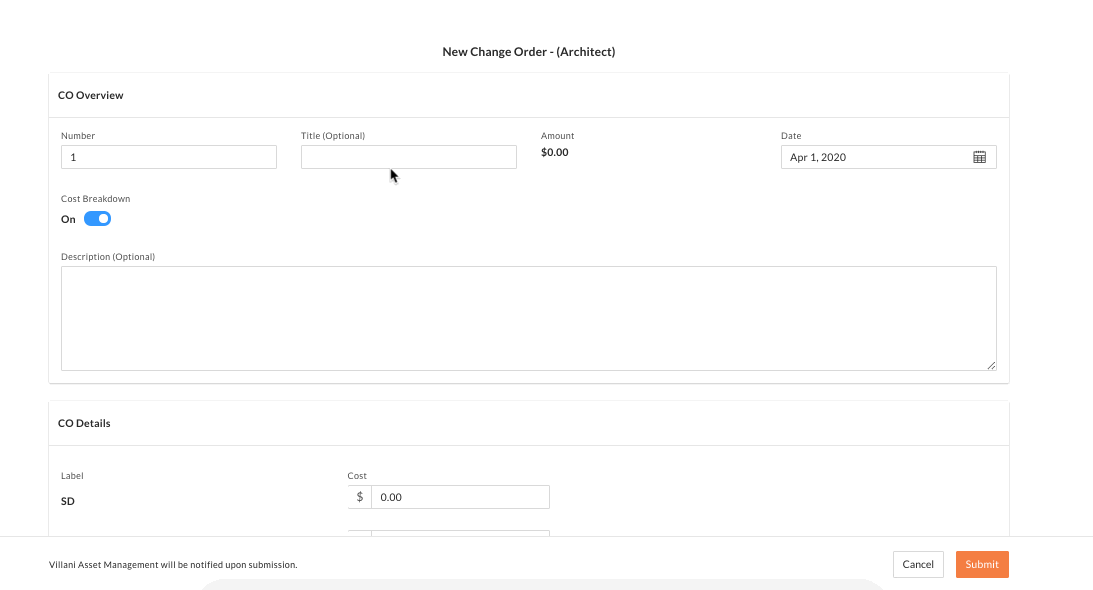 |

